Topp 5 online emulatorer - Spill klassiske spill online
07. mars 2022 • Arkivert til: Ta opp telefonskjermen • Utprøvde løsninger
For å forstå denne høyt verdsatte utviklingen i den brede verden av datamaskiner, er det behov for å definere begrepet emulator. Derfor, i datatermer, er en emulator et program eller maskinvare som antar eller kopierer en annen enhet eller et annet program, som gjør det mulig for oss å kjøre systemer og programmer som ikke er ment å brukes av dem. En annen viktig ting å huske, maskinvare er dyrt å replikere; dermed er de fleste emulatorer programvarebaserte.
1. Bakgrunnsinformasjon
I løpet av denne stadig skiftende verden av nye applikasjoner og internett, blir det vanskelig å finne balansen mellom penger, ønskede resultater og tid. Dermed blir det økonomisk å bruke nettbaserte nettleseremulatorer for å finne en minnelig løsning. På midten av 1990-tallet hadde datamaskiner utviklet seg i den grad de kunne akseptere replikeringen av de tidligste konsollene gjennom programvareemulatorer. Det eneste problemet er at disse programmene var ufullstendige, ved at de bare emulerte spesifikke systemer.
Når det er sagt, er det flere typer programvareemulatorer som er klassifisert i forhold til deres arbeidsmiljø og for å nevne noen:
Den første typen programvareemulator innebærer å kjøre forskjellige operativsystemer gjennom et virtuelt miljø. Et eksempel er Sun Microsystems xVM VirtualBox-emulator, som gjør det mulig å bruke operativsystemer på Unix-, Mac- og Windows-plattformer.
På samme måte lar en velkjent type programvareemulering videospill som Play station, Sega og Nintendo-spill kjøres i forskjellige PC-oppsett. Et eksempel er ZSNES-emulatoren som gjør det mulig å spille Super Nintendo-spill på Unix- eller Windows-maskiner. En annen virtuell Boy Advance-emulator gjør det mulig å spille Game Boy Advance-spill på Macintosh- eller Windows-datamaskiner.
Disse emulatorene lagres som Read-Only Memory (ROM)-filer som emulerer spillkassetter, diskbilder; dermed laster videospillemulatorer inn ROM-filer fra datamaskinens harddisk.
Gitt dette er nettbaserte emulatorer programmer som er innebygd i visse nettsteder som gjør det mulig for datamaskiner, også kjent som verten, å spille for eksempel konsollspill. Dette for å si at hver spiller via PC-en bør vite hvordan en emulator fungerer og bruke den.
For tydelighets skyld er en spillkonsoll en spillboks eller enhet som i utgangspunktet er designet for å spille spill som er koblet til et TV-apparat.

Online emulatorer kommer godt med med mange fordeler:
- Den velkjente er mens du bruker en PC; du kan spille nesten alle utgitte spill online.
- Du kan også bytte mellom konsoller; dermed er det ikke nødvendig å endre maskinvaren som er i bruk eller koble til flere maskiner til TV-apparatet.
- Man kan bruke og velge mellom flere kontrollere.
- Noen emulatorer lar spillere spille flerspiller på internett.
- Andre emulatorer lar deg lagre og laste et pågående spill når som helst pluss spole fremover gjennom langsomme deler av spillet.
2. Nettsider for emulatorer
Følgende er noen av de mest typer for emulatornettsteder: -
1. http://www.addictinggames.com/
Addicting Games tilbyr et bredt utvalg av gratis onlinespill, alt fra arkadespill, morsomme spill, skytespill, ordspill, racingspill og mange flere. For noen som er villige til å spille, må de velge mellom ulike kategorier, f.eks. Puzzle & Boards, Shooting, Arcade & Classic, Sports, Action, Strategy, Adventure, Life & Style, og News-spill.
Det tilbyr en fantastisk opplevelse som holder deg sugen på mer siden du kan sende inn ferdige spill for andre spill for å få et blikk på hva du kan forvente. I noen tilfeller er de innsendte sakene sponset for kontanter.
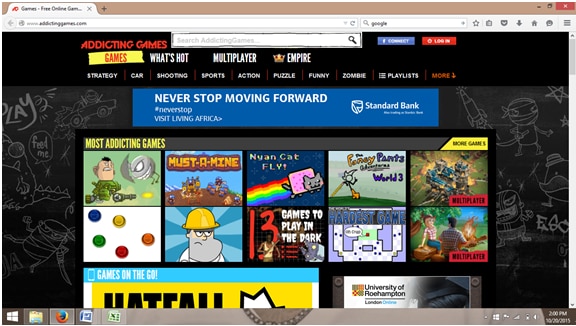
2. http://game-oldies.com/
Denne siden lar noen spille retrospill, ellers sagt gammeldagse spill. Den karakteristiske fordelen fra andre nettsteder er at emulatorene deres er skrevet ved hjelp av Adobe Flash-teknologi for å være kompatible med de fleste datamaskiner. Noen av retrospillene den tilbyr er: Nintendo NES, game boy color, sega genesis, sega cd og mange flere.
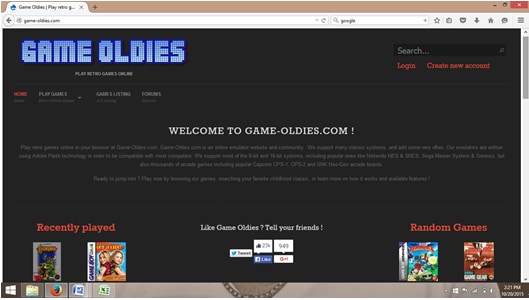
3. http://www.games.com/
Dette er en fantastisk side for spillelskere; det tilbyr over 500 tusen spill klassifisert i følgende kategorier: actionspill, brettspill, kortspill, kasinospill, familiespill, puslespill, sportsspill, strategispill, til ordspill. Det viktigste er at spillene er skrevet i Flash og kan derfor spilles i ens favoritt nettleser.
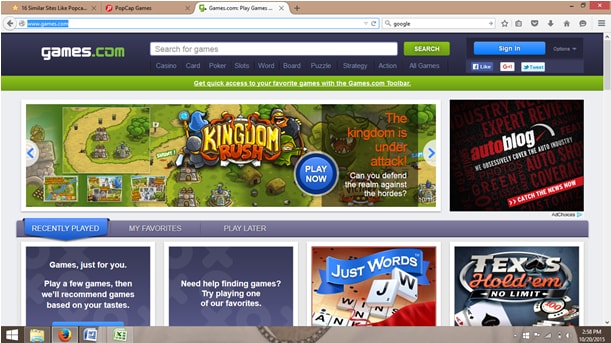
4. http://www.gamespot.com/videos/
Gamespot.com er en av få online spillnettsteder som tilbyr distinkte og unike funksjoner og opplevelser. Du kan spille de nyeste videospilltrailerne, spillvideoer, videoanmeldelser, spilldemoer og så mange flere. Noen av spillene er rangert 10/10, klassifisert som et mesterverk til essensielt for hver spillers hyller.
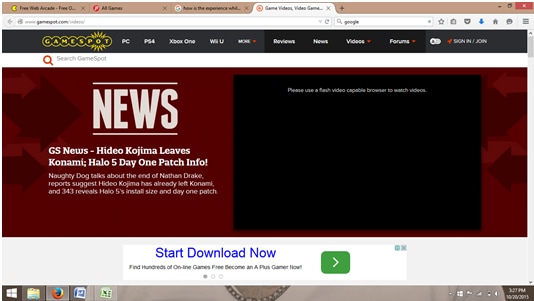
Den tilbyr også diskusjonsfora for de nyeste spillene.
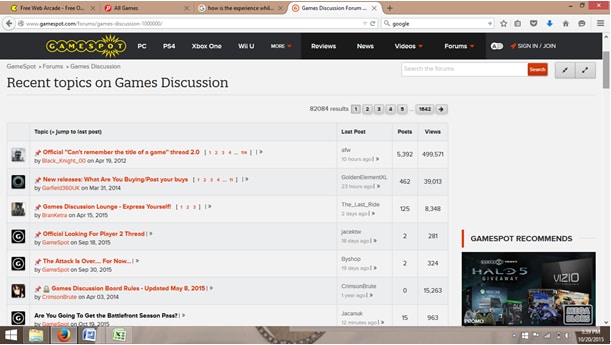
5. http://www.freewebarcade.com/
Ingen ord kan beskrive hva slags opplevelse man får mens man bruker mye tid på å spille disse raske spillene på freewebarcade.com. I tillegg kreves det ingen betaling for abonnementer på siden. Hovedårsaken til at det skiller seg ut er republiseringen av gamle spill, som ble vellykket og omfavnet. En annen plussfunksjon er muligheten til å lagre spill og fortsette når som helst. Bevis for dens brukervennlige natur er muligheten til å gå gjennom klienter som sitter fast i videoer som forklarer mer om et bestemt spill valgt.
Eksempler på spill som tilbys inkluderer følgende kategorier: - Puslespill, brettspill, actionspill og mange flere.
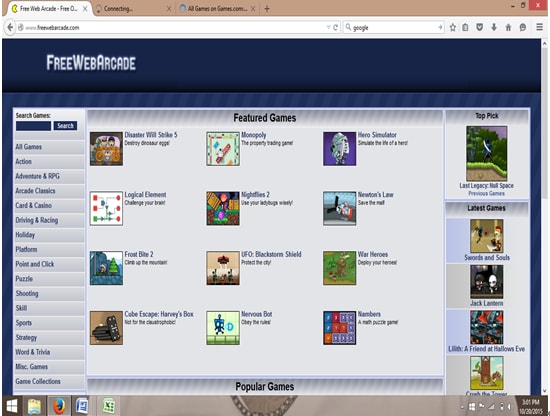
Etter å ha gått gjennom og brukt en av nettstedene ovenfor, vil du se og sette pris på den lovende opplevelsen som spillere går gjennom. Trinn-til-trinn-veiledninger vil hjelpe oss med å spille de klassiske spillene som er oppført.
For å gi en illustrasjon, fokuserer vi på game oldie-nettstedet:
a) Søk på nettstedet ved å bruke den gitte lenken http://game-oldies.com/
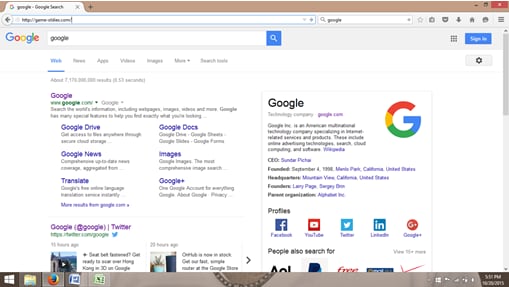
b) Det vises en nettside som viser nettstedet
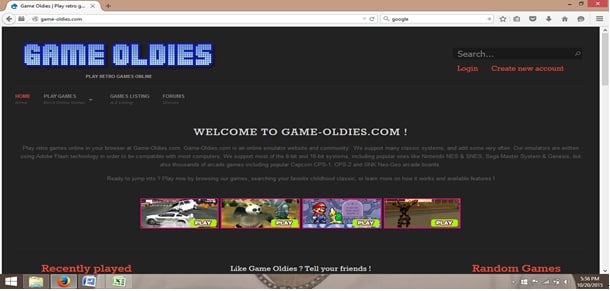
c) Du kan enten velge fra spillelisten, som er gruppert fra AZ, eller så søker du direkte fra søkefeltet øverst til høyre på siden. For dette tilfellet velger vi "vit".
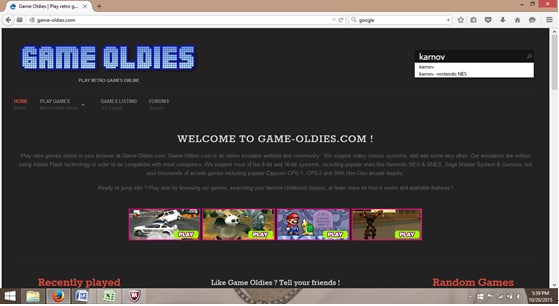
d) Velg riktig spillikon som vises som søkeresultater.
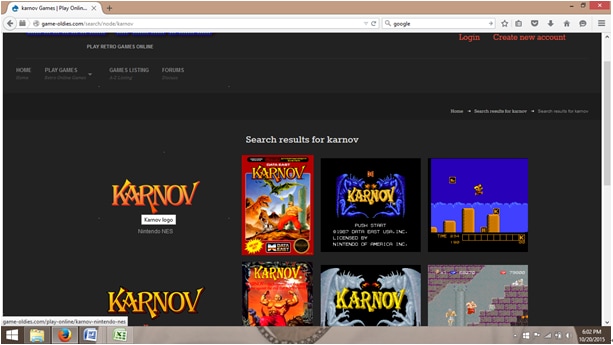
e) Deretter vil du bli omdirigert til en side som har startknappen. Klikk "start".
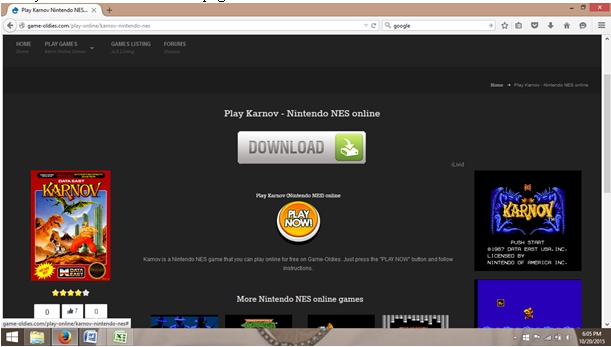
f) Etter at du har trykket på startknappen, vises en annen side med alternativer for hvordan du spiller spillet og piler for veibeskrivelsen. etc
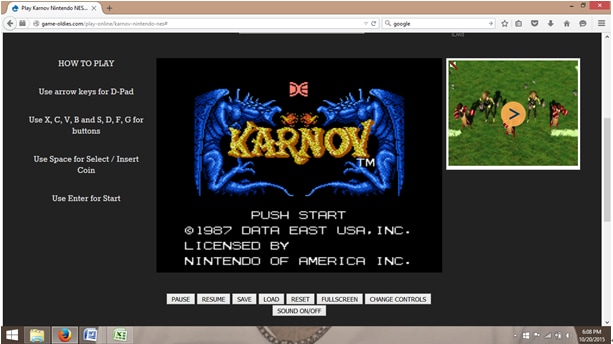
g) Etter å ha forsikret deg om at alt er satt, ta litt popcorn og len deg tilbake. Nyt!

3. Spill hvilket som helst Android-spill på PC-en din uten en emulator
Siden de fleste emulatorer ikke fungerer så jevnt og kan få systemet til å kjøre tregere, kan du vurdere å bruke Wondershare MirrorGo . Utviklet av Wondershare, kan skrivebordsapplikasjonen speile Android-telefonen din til datamaskinen. Dette lar deg spille favorittspillene dine uten avbrudd i det hele tatt.

MirrorGo - Spilltastatur
Spill et mobilspill på datamaskinen med letthet!
- Spill mobilspill på den store skjermen på PC-en med MirrorGo.
- Store skjermbilder tas fra telefonen til PC-en.
- Se flere varsler samtidig uten å ta opp telefonen.
- Bruk Android-apper på PC-en for en fullskjermsopplevelse.
Etter å ha koblet Android-telefonen til PC-en, er det bare å sette opp de angitte spillnøklene. Du kan allerede finne snarveier for en joystick, sikte, brann og andre vanlige handlinger. Det beste er at du ikke engang trenger å rote Android-enheten din for å speile den med MirrorGo.
Trinn 1: Koble Android-telefonen til systemet og start MirrorGo
Som du ville koble Android-telefonen til systemet, tillat USB-feilsøkingsfunksjonen. Nå kan du starte MirrorGo på systemet ditt og vente da det automatisk vil speile telefonen din.
Trinn 2: Start et hvilket som helst spill og begynn å spille.
Etter at telefonen din er speilvendt, kan du starte et hvilket som helst spill på Android, og det vil bli speilet på PC-en. Du kan til og med maksimere skjermen til MirrorGo på datamaskinen din for å få bedre resultater.

Der går du! Nå er alt du trenger å gjøre å klikke på tastaturikonet fra sidefeltet for å justere spilltastene for en joystick, sikte, brann og så videre. Det er også et tilpasset alternativ som lar deg endre nøklene i henhold til dine preferanser.

 Joystick: Flytt opp, ned, høyre eller venstre med tastene.
Joystick: Flytt opp, ned, høyre eller venstre med tastene. Syn: Se deg rundt ved å bevege musen.
Syn: Se deg rundt ved å bevege musen. Brann: Venstre klikk for å skyte.
Brann: Venstre klikk for å skyte. Teleskop: Bruk teleskopet til riflen.
Teleskop: Bruk teleskopet til riflen. Egendefinert nøkkel: Legg til hvilken som helst nøkkel for enhver bruk.
Egendefinert nøkkel: Legg til hvilken som helst nøkkel for enhver bruk.
Emulator
- 1. Emulator for forskjellige plattformer
- 2. Emulator for spillkonsoller
- Xbox-emulator
- Sega Dreamcast Emulator
- PS2-emulator
- PCSX2 emulator
- NES emulator
- NEO GEO-emulator
- MAME-emulator
- GBA-emulator
- GAMECUBE-emulator
- Nitendo DS Emulator
- Wii-emulator
- 3. Ressurser for emulator






James Davis
stabsredaktør